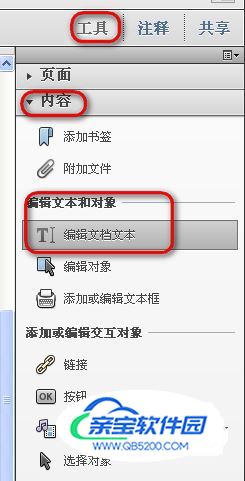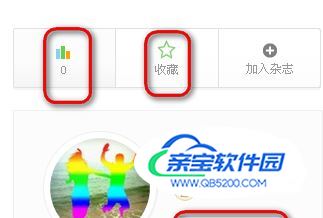
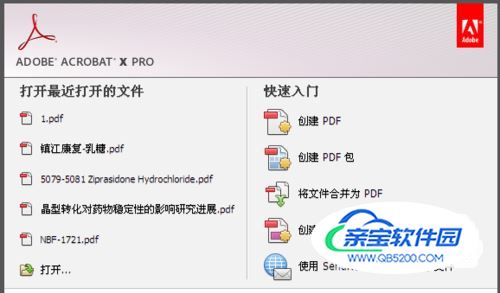
下载adobe acrobat安装包,链接: http://pan.baidu.com/s/1qWLjDCw 密码: xj99,安装包体积较大,但这个是目前最全也是最专业的pdf编辑软件(同门的pdf阅读软件adobe reader体积就小多了,只有几十M,但是只能阅读不能编辑),安装过程中一路选择默认即可。
安装完成后,打开需要修改的pdf文件。
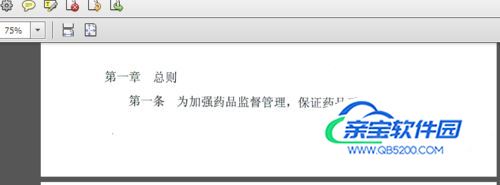
在软件界面的右侧依次选择“工具”-“页面”-“编辑页面设置”-“页眉和页脚”-“添加页眉和页脚”,如图所示。
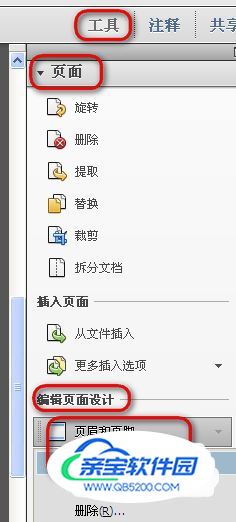
在弹出的对话框中分别对页眉和页脚进行设置,如图。其中页脚的格式可以在对话框中部的右侧选择“野马和日期格式”进行设置,如设置“第 页/共 页”格式等,也可以插入日期。
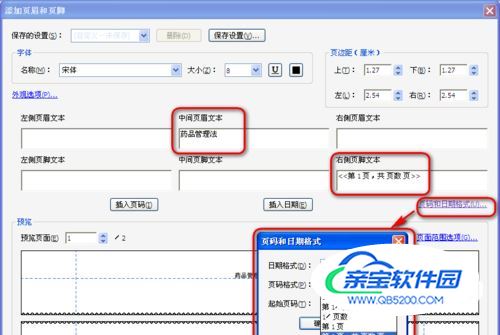
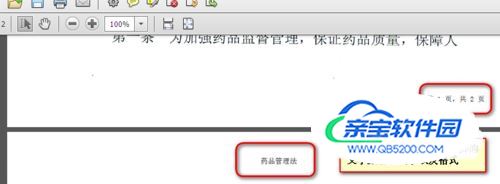
对于已修改的页眉和页脚/页码,可以按同样的操作,单击“添加页眉和页脚”后会弹出对话框如图所示,分别是“替换现有的”和“添加新的”,选中需要的单击。

分别对字体、大小、颜色、格式等进行设置,均在第一步的对话框中进行设置,过程很简单,如图
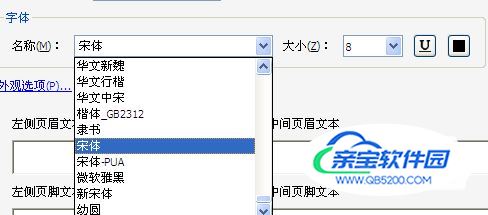
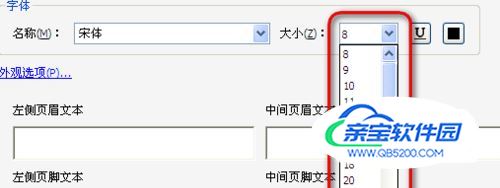
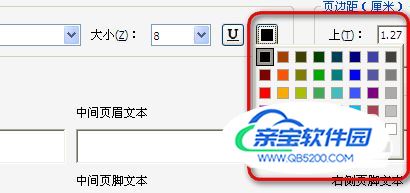
调整后的效果,如图。
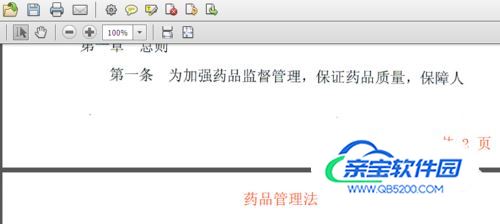
在界面右侧的“编辑页面设计”中选择“页眉和页脚”-“删除”,选择页眉或页脚/页码删除即可。
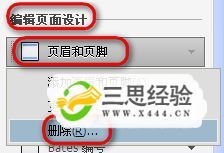
当然也可以在“工具”-“内容”-“编辑文档文本”使用工具对现有页眉和页脚进行删除,过程如图所示。